
Агуулгын хүснэгт:
- Зохиолч John Day [email protected].
- Public 2024-01-30 11:01.
- Хамгийн сүүлд өөрчлөгдсөн 2025-01-23 15:00.




Би Bluetooth ашигладаг холбоогүй төсөл дээр ажиллаж байсан тул харилцаа холбоог туршиж үзэх шаардлагатай болсон тул Arduino туршилтын хэлхээний нэгийг бүтээсэн.
Гэрэл нь бүх цахилгаан хэрэгсэл, микроконтроллер, батерейг агуулдаг бөгөөд үүнийг USB -ээр цэнэглэх боломжтой.
Үүнийг үнэхээр хүчтэй соронз ашиглан миний хувцсанд наалддаг.
Би 3D захиалгаар хийсэн орон сууц, гэрлийн линз хэвлэсэн.
Надад шаардлагатай байсан ихэнх мэдээллийг үхсэн, хуурамч холбоосоор нуусан байсан
Энэ бол хуваалцах хөгжилтэй төсөл байх гэж би бодлоо …
Хангамж
Ардуино
Bluetooth модуль
Батерей
Улаан LED
Алхам 1: Электроник

Би хамгийн бага ул мөрийг хүсч байсан тул Adafruit Trinket ашиглахаар шийдсэн.
Зайг цэнэглэх жижиг хэлхээ байдаг бөгөөд энэ нь түүнтэй сайн зохицдог.
Алхам 2: Bluetooth модулийг програмчлах
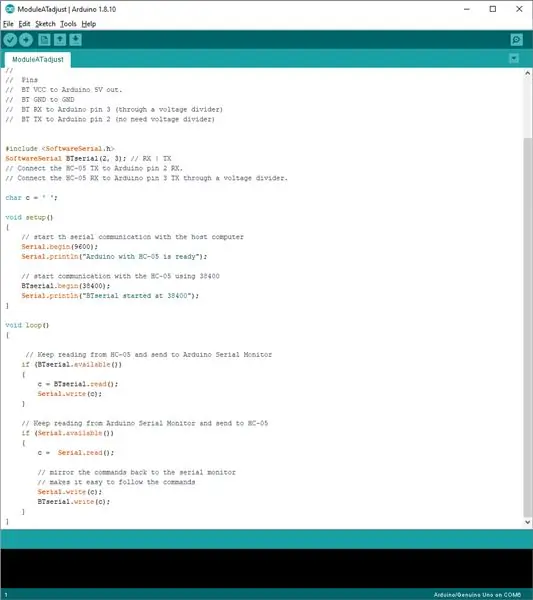
Би Bluetooth модулийг програмчлахын тулд ЭНД өөрчилсөн хавсаргасан кодыг ашигласан болно.
НҮБ -д код байршуулж, ноорог хэсгийн тайлбар хэсэгт заасны дагуу холбоно уу.
Холбоос нь хэлхээний холболтын мэдээллийг агуулдаг.
Arduino цуваа дэлгэцийг нээнэ үү.
ТАЙЛБАР: Модулийг асаахаасаа өмнө унтраалгыг дарах нь маш чухал бөгөөд ингэснээр модулийн өөрчлөлтийг програмчлах боломжтой болно. Модуль нь AT горимд байгааг илтгэхийн тулд самбар дээрх LED аажмаар анивчих болно.
Цуваа монитор дээр "at" гэж бичээд enter товчлуурыг дарахад OK гэсэн хариу гарч ирнэ.
Миний хийсэн өөрчлөлт бол цуваа дэлгэц дээрх "at+pswd = ONAIR" ашиглан хийсэн нэр л байсан.
Алхам 3: Arduino код
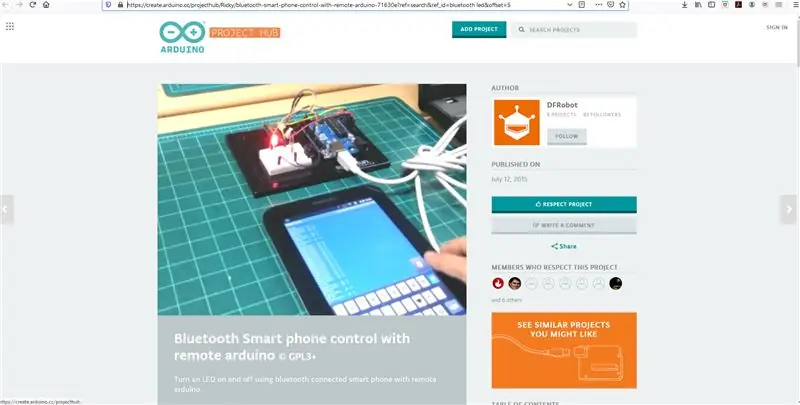
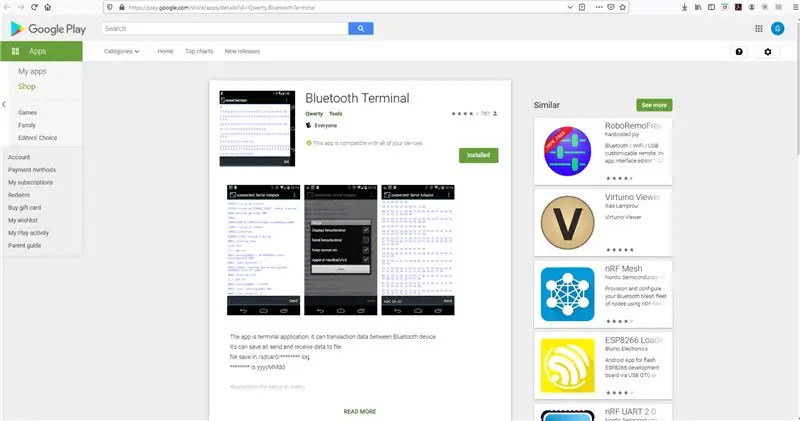
НҮБ -д ажиллаж буй харилцаа холбоог олж авахын тулд би ЭНД -ээс авсан кодыг ашигласан.
Миний утсыг Bluetooth терминалын програмаар бэлтгэсэн.
Терминал нь LED -ийг асаахдаа "1", дахин унтраахын тулд "0" -г ашигладаг
Алхам 4: Тусгай гэрлийн линз
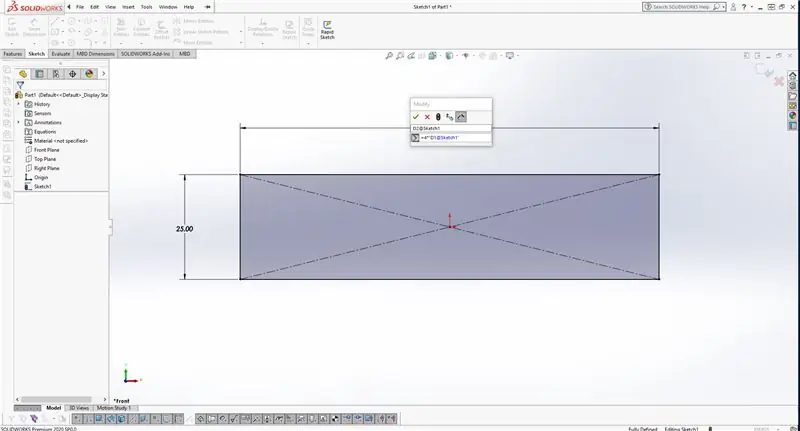
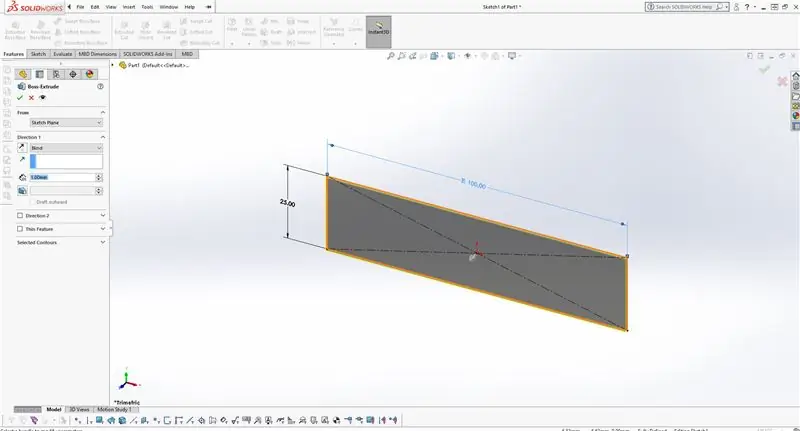
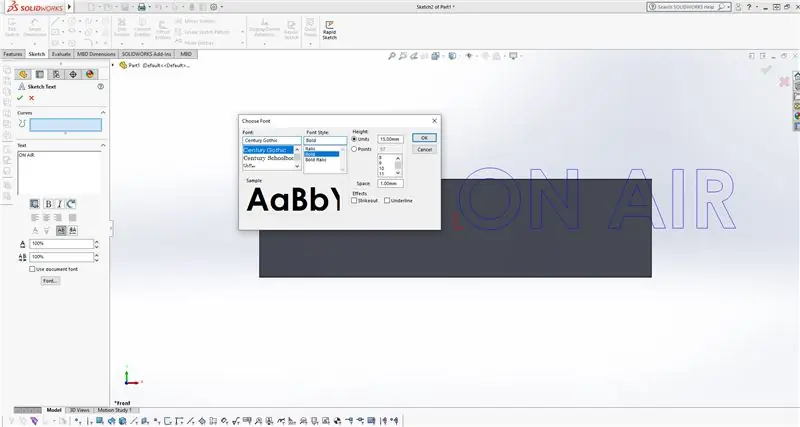
Урд талын онгоцыг сонгож эхэл.
Төв цэгийн тэгш өнцөгт зураад дараа нь өндрөөсөө 4 дахин өргөн байхаар хэмжээсийг нэмнэ үү. Би харилцааны тэгшитгэлийг ашигладаг бөгөөд энэ нь ирээдүйн тохиргоог ижил харьцаатай байлгах боломжийг олгодог.
Ноорогыг онгоцноос 1 мм -ээр гаргаж ав.
Дахин урд талын онгоцыг сонгоод "ON AIR" гэж уншихын тулд текстээ зураад дараа нь фонтын хэмжээг 15 мм болгон тохируулна уу.
Ноорогыг төвд байрлуулахаар хэмжээслээрэй.
Ноорогыг онгоцноос хойш эсвэл хол зайд 1 мм -ээр сунгана.
Урд талаас нь харахад энэ нь хэвийн байх болно.
Энэ загварыг дараа нь. STL хэлбэрээр хадгална
Дараа нь энэ файлыг хавтгай хэсэг ба үсгийн хооронд түр зогсоогоод өргөн хэсгийг доош нь хэвлэнэ. Энэ нь миний машин дээрх судалтай өнгөний өөрчлөлтийг хөнгөвчилдөг.
Би улаан, хар өнгийг хоёуланг нь туршиж үзсэн боловч эцэст нь хар өнгөтэй байхыг сонгосон.
Алхам 5: Орон сууц
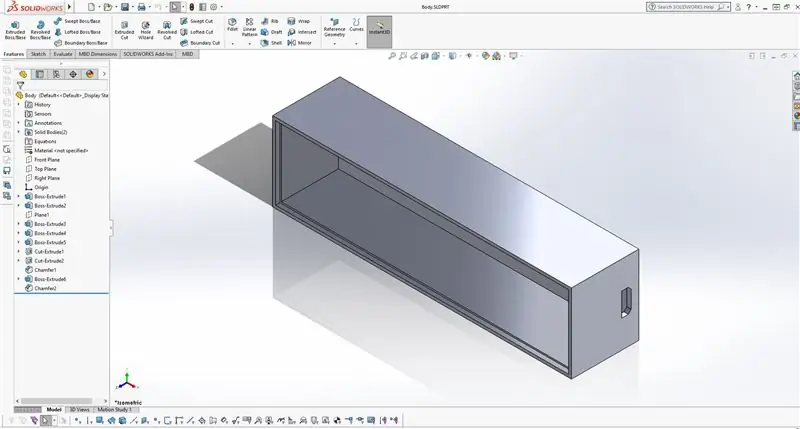
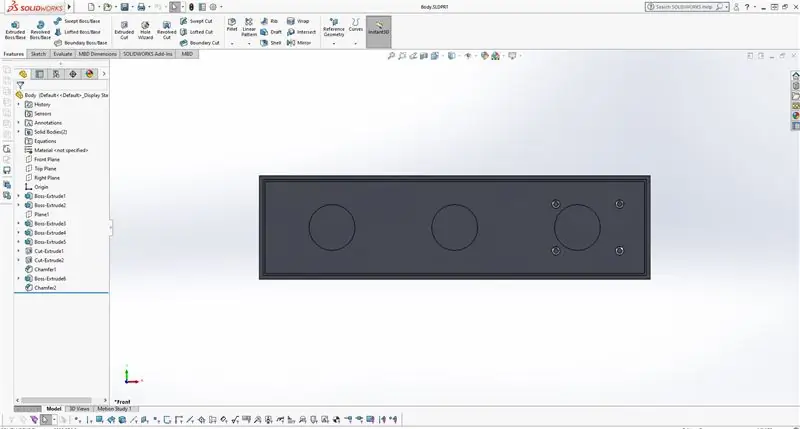
Энэ хэсэг нь линзний хэмжээнээс ихээхэн хамаардаг.
Энд чухал элементүүд нь бүх электроникуудыг байрлуулах бөгөөд дотоод зайг цэнэглэх боломжтой хэвээр байна.
Би хэвлэх файлуудаа орууллаа.
Алхам 6: Trinket код
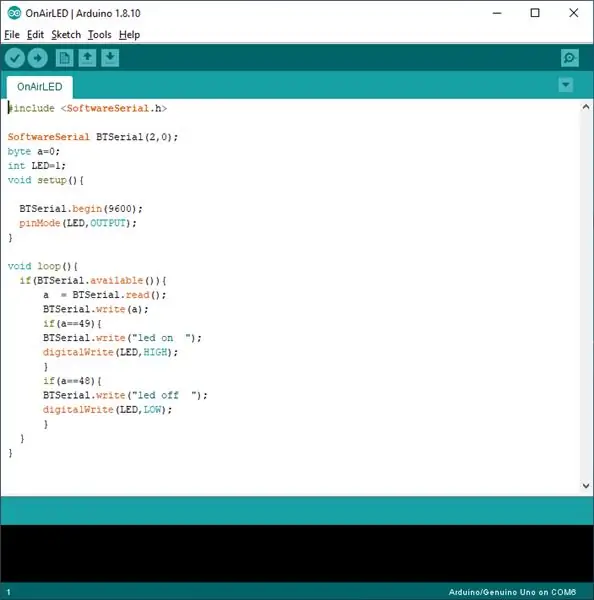
Trinket дээр кодыг ажиллуулахын тулд зүү тэмдэглэгээг өөрчлөх шаардлагатай.
BT модуль дээрх rx зүү нь код болон физик байдлаар 0 зүүтэй холбогдсон байна
BT модуль дээрх tx зүү нь код болон физик байдлаар 2 -р зүүтэй холбогдсон байна
гадаад LED нь код болон физик байдлаар 1 -р зүүтэй холбогддог
Алхам 7: Чуулган



Би гадаргуу дээр суурилуулсан LED ашиглахаар шийдсэн. Эдгээрийг нарийн утас ашиглан зэрэгцээ холбодог.
Дараа нь би 10 ом эсэргүүцлийг LED туузан дээрх анодын хөл рүү холбосон.
Би цагаан ABS -ээс LED арын самбарыг хэвлэв. LED туузыг арын самбарт халуун наасан байв.
LED зурвасыг дараа нь микроконтроллерт холбож, gnd to gnd, 1 -ийг анодын эсэргүүцэлтэй холбоно.
Эцсийн угсрахаас өмнө электрон хэлхээг зөв ажиллаж байгаа эсэхийг шалгасан.
Bluetooth терминалын програмыг нээж ONAIR төхөөрөмжид холбосон. "1" илгээх нь LED зурвасыг асааж, "0" илгээх нь дахин унтраадаг.
Орон сууцны арын дотор талд 3 дугуй хонхорхой байна. Эдгээр нь соронзонд зориулагдсан болно. Тэд үрэлт нь байрандаа тохирно.
Үүнийг цахилгаан соронзон хальсаар тусгаарласан болно.
Микроконтроллерыг орон сууцны доторх 4 зүү дээр байрлуулсан болно. Үлдсэн хэлхээ нь үрэлтэд нийцсэн байна.
LED зурвасын угсралтын үрэлт нь электроникийн дээд талд байрладаг.
Линзний үрэлт нь орон сууцны урд талд байрладаг.


Хувцасны өмсгөлийн уралдааны хоёрдугаар шагнал
Зөвлөмж болгож буй:
Агаарын бохирдлыг илрүүлэх + Агаарын шүүлтүүр: 4 алхам

Агаарын бохирдлыг илрүүлэх + Агаарын шүүлтүүр: Германы Швейцарийн олон улсын сургуулийн оюутнууд (Аристобулус Лам, Виктор Сим, Натан Розенцвейг, Деклан Логес) MakerBay -ийн ажилтнуудтай хамтран агаарын бохирдлыг хэмжих, агаарын шүүлтүүрийн үр дүнтэй системийг бий болгосон. Энэ
IoT хялбар болсон: Алсын цаг агаарын мэдээллийг авах: Хэт ягаан туяа ба агаарын температур ба чийгшил: 7 алхам

IoT хялбар болгосон: Цаг агаарын алсын мэдээллийг авах: Хэт ягаан туяа ба агаарын температур ба чийгшил: Энэхүү заавар дээр бид алсын мэдээллийг хэт ягаан туяа (хэт ягаан туяа), агаарын температур, чийгшил болгон авах болно. Эдгээр өгөгдөл нь маш чухал бөгөөд ирээдүйд цаг уурын станцад ашиглагдах болно
Агаарын ажиглагч - Агаарын станцууд: 4 алхам

Агаарын ажиглагч - Агаарын станц: Би 3 өрөөний температур, чийгшил, агаарын чанарыг хэмжих төсөл хийсэн. Үйлчлүүлэгчид NRF24L01+PA+LNA дамжуулагчаар дамжуулан өгөгдлийг хүлээн авагч руу илгээдэг бөгөөд вэб сервер нь google диаграмыг ашиглан график зурдаг. Ашигласан хэсгүүд: Arduino Nano v3.0 buyDTH22 Temperature & am
Бөөрөлзгөнө Pi болон Weewx ашиглан 5 -аас 1 цаг агаарын станц (бусад цаг агаарын станцууд нийцтэй байдаг): 5 алхам (зурагтай)

Acurite 5 in 1 цаг уурын станц нь Raspberry Pi болон Weewx -ийг ашигладаг (бусад цаг уурын станцууд хоорондоо нийцтэй байдаг): Би Acurite 5 -ийг 1 цаг уурын станц худалдаж аваад би хол байхдаа гэртээ байгаа цаг агаарыг шалгахыг хүсч байсан. Гэртээ ирээд үүнийг тохируулсны дараа би дэлгэцээ компьютерт холбох эсвэл тэдний ухаалаг зангилааг худалдаж авах ёстой гэдгээ ойлгосон
Wifi Extender хавчаарын чийдэн: 5 алхам

Хавчаарын чийдэнгийн Wifi өргөтгөл: Wifi хүрээ өргөтгөлийн өөр нэг санаа энд байна. Би үүнийг нэг шөнө семинар дээрээ хийсэн. Энэ бол параболик төрлийн өргөтгөгч бөгөөд маш сайн ажилладаг. Би үүнийг хотын эргэн тойронд өөр өөр газарт дохионы хүчийг туршиж үзсэн. Маш том ашиг тус
